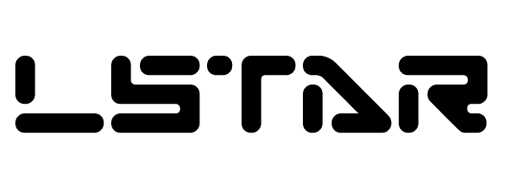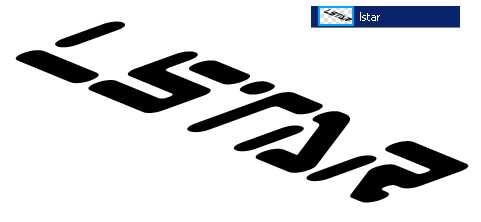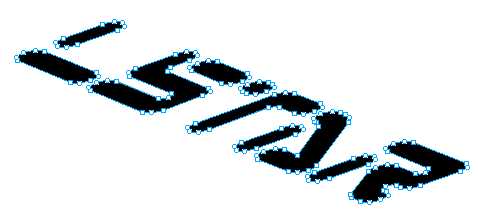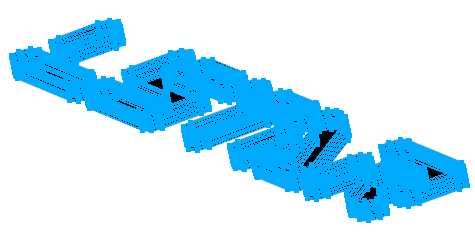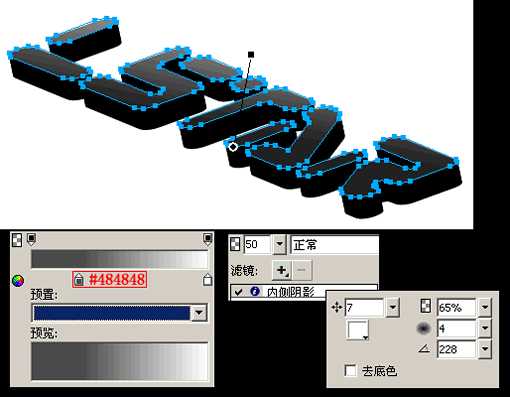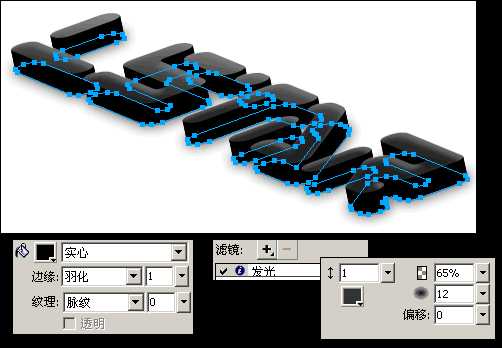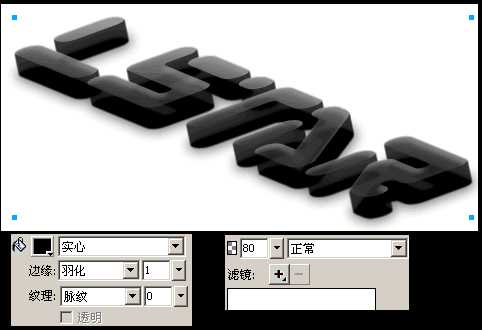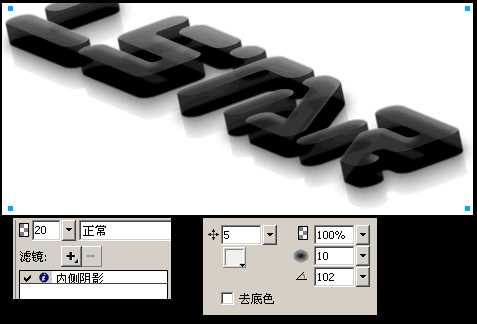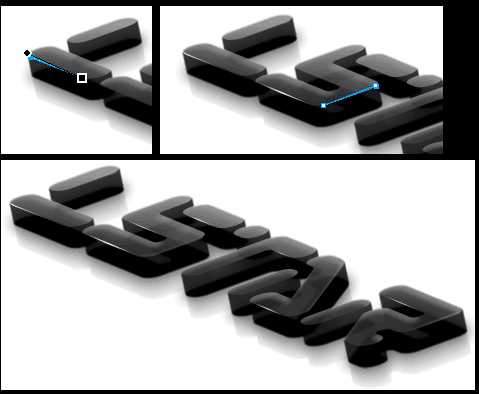这篇教程是向的朋友介绍利用Fireworks制作黑色质感的立体水晶字体全过程,教程制作出来的字体真的很不错,难度不是很大,介绍的也很详细,推荐过来,一起来学习吧!
1、打上自己想要的字
2、用缩放 和扭曲
和扭曲 工具调解好我们想要的角度(要注意这是我们处理的还是字二不是组合路径,因为如果是路径所处理的文字就会变形,而没有整体比例了)
工具调解好我们想要的角度(要注意这是我们处理的还是字二不是组合路径,因为如果是路径所处理的文字就会变形,而没有整体比例了)
3、选中文字,执行【文本】【转换为路径】快捷键:Ctrl+Shift+P,继续执行【修改】【组合路径】【组合】快捷键:Ctrl_J
4、选中“组合路径”,按住Alt键,按方向键下,复制21个,现在我们有22个“组合路径”;选中第2至21个群组(Ctrl+G)
5、对最上方的“组合路径”执行【线性渐变】,【内测阴影】参数如下;图层不透明度为50。
6、对最下方的“组合路径”执行【羽化】,【发光】参数如下:
7、对中间的“组合:20对象”执行【羽化】参数如下,图层不透明度为80
8、复制一个“组合:20对象”放置到图层的最下面,调解图层位置,对其执行【内侧阴影】,不透明度为20,参数如下:
6、对最下方的“组合路径”执行【羽化】,【发光】参数如下:
7、对中间的“组合:20对象”执行【羽化】参数如下,图层不透明度为80
8、复制一个“组合:20对象”放置到图层的最下面,调解图层位置,对其执行【内侧阴影】,不透明度为20,参数如下:
9、用钢笔工具一次绘出高光和反光,增加质感(要注意的是做高光是要考虑光源问题,如果加错,整个图就会看着别别扭扭)
10、最后对背景做些处理,使其质感更加丰富。
注:本作种透视关系上存在败笔,由于时间问题一直么有更正,请大家自己掌握修正,希望不要误导大家,谢谢奥一组成员支持!
以上就是Fireworks制作黑色质感的立体水晶字体教程,希望大家喜欢!
免责声明:本站资源来自互联网收集,仅供用于学习和交流,请遵循相关法律法规,本站一切资源不代表本站立场,如有侵权、后门、不妥请联系本站删除!
RTX 5090要首发 性能要翻倍!三星展示GDDR7显存
三星在GTC上展示了专为下一代游戏GPU设计的GDDR7内存。
首次推出的GDDR7内存模块密度为16GB,每个模块容量为2GB。其速度预设为32 Gbps(PAM3),但也可以降至28 Gbps,以提高产量和初始阶段的整体性能和成本效益。
据三星表示,GDDR7内存的能效将提高20%,同时工作电压仅为1.1V,低于标准的1.2V。通过采用更新的封装材料和优化的电路设计,使得在高速运行时的发热量降低,GDDR7的热阻比GDDR6降低了70%。
更新日志
- 小骆驼-《草原狼2(蓝光CD)》[原抓WAV+CUE]
- 群星《欢迎来到我身边 电影原声专辑》[320K/MP3][105.02MB]
- 群星《欢迎来到我身边 电影原声专辑》[FLAC/分轨][480.9MB]
- 雷婷《梦里蓝天HQⅡ》 2023头版限量编号低速原抓[WAV+CUE][463M]
- 群星《2024好听新歌42》AI调整音效【WAV分轨】
- 王思雨-《思念陪着鸿雁飞》WAV
- 王思雨《喜马拉雅HQ》头版限量编号[WAV+CUE]
- 李健《无时无刻》[WAV+CUE][590M]
- 陈奕迅《酝酿》[WAV分轨][502M]
- 卓依婷《化蝶》2CD[WAV+CUE][1.1G]
- 群星《吉他王(黑胶CD)》[WAV+CUE]
- 齐秦《穿乐(穿越)》[WAV+CUE]
- 发烧珍品《数位CD音响测试-动向效果(九)》【WAV+CUE】
- 邝美云《邝美云精装歌集》[DSF][1.6G]
- 吕方《爱一回伤一回》[WAV+CUE][454M]